Byl správně nastaven typ papíru, Nevím, jak změnit výstupní zásobník, Byl zadán výstupní zásobník – Sharp MX-6070N Uživatelská příručka
Stránka 18: Část obrazu je oříznutá, Byla nastavena správná velikost papíru, Byl originál umístěn na správné místo, Pokyn ke kontrole řešení
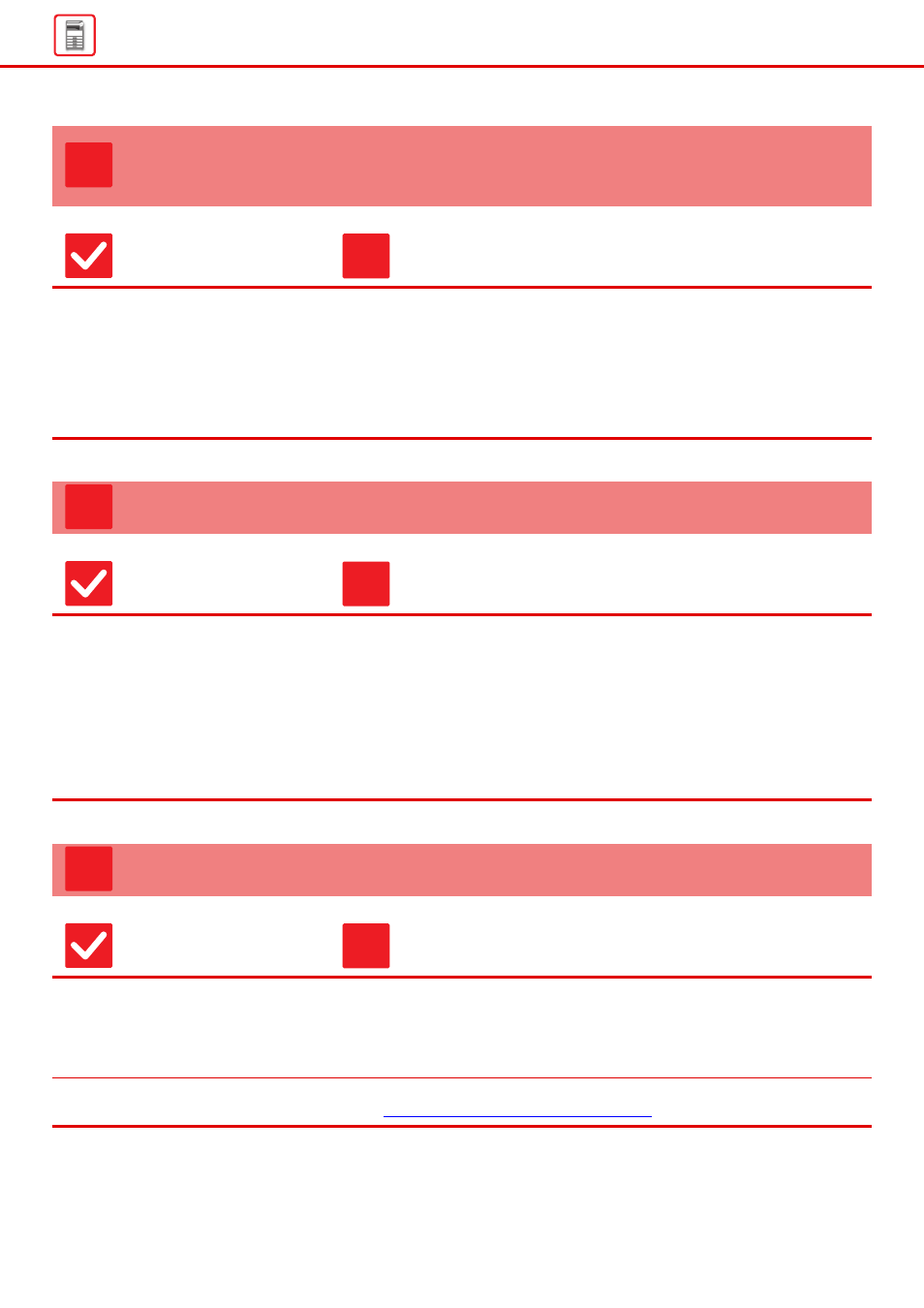
18
VÝTISKY PROVÁDĚNÉ NA SILNÝ PAPÍR JSOU
OD 2. STRANY ZNEČIŠTĚNÉ
Pokyn ke kontrole
Řešení
Byl správně nastaven typ papíru?
■ Nastavte správný typ papíru v nastavení zásobníku. Zajistěte, aby nenastalo
následující:
• Při použití silného papíru změňte typ papíru v nastavení zásobníku na hodnotu
Těžký. (Obraz se může setřít.)
• Je použit jiný než silný papír, ale v nastavení zásobníku je nastaven papír typu
Těžký. (Může to způsobit mačkání a zaseknutí papíru.)
Nastavení → [Systémové nastavení] → [Obecná nastavení] → [Nastavení
papíru] → [Nastavení zásobníku papíru] → [Registrace zásobníku]
NEVÍM, JAK ZMĚNIT VÝSTUPNÍ ZÁSOBNÍK
Pokyn ke kontrole
Řešení
Byl zadán výstupní zásobník?
■ Při kopírování můžete výstupní zásobník vybrat v normálním režimu. Na základní
obrazovce normálního režimu klepněte na položku [Třídit/skupiny] nebo [Třídit a
sešívat]. Nebo na základní obrazovce normálního režimu klepněte na položku
[Ostatní] a potom na položku [Výstupní rošt]. Na těchto obrazovkách můžete
nastavit výstupní zásobník.
Při tisku můžete výstupní zásobník vybrat v ovladači tiskárny. Klikněte na záložku
[Dokončení] v ovladači tiskárny a v nabídce [Výstupní rošt] vyberte výstupní
zásobník.
Výstupní zásobník je pevně nastaven a nelze jej změnit, když je vybráno některé
nastavení pro kopírování nebo tisk. Některá nastavení pro kopírování nebo tisk
se mohou při změně výstupního zásobníku zrušit.
ČÁST OBRAZU JE OŘÍZNUTÁ
Pokyn ke kontrole
Řešení
Byla nastavena správná velikost
papíru?
■ Používáte-li nestandardní velikost, nezapomeňte zadat velikost papíru.
Pokud se velikost papíru vloženého do zásobníku změnila, nezapomeňte
zkontrolovat nastavení velikosti papíru.
Nastavení → [Systémové nastavení] → [Obecná nastavení] → [Nastavení
papíru] → [Nastavení zásobníku papíru] → [Registrace zásobníku]
Byl originál umístěn na správné
místo?
■ Používáte-li sklo, vložte originál k levému vzdálenému rohu skla.
► Vložení originálu a přidání papíru (strana 5)
?
!
?
!
?
!